Как исправить ошибку соединения у переносного терминала?
Напомним, мы выдаем три модели переносных терминалов:
- PAX D200;
- PAX D230;
- PAX S920.
Есть три способа наладить соединение в этих терминалах.
Проверить связь с банком. Обычно проверка проходит быстро и сразу помогает наладить связь. Начните с нее:
- На терминале нажмите «2» → «Служебные операции» → «Проверка связи».
- Нажмите зеленую кнопку.
- Подождите, пока терминал распечатает чек.
На чеке будет написано, как прошел тест связи. Если выяснится, что связи с банком нет, перезагрузите терминал и повторите проверку. Если связи все равно нет — перезагрузите еще раз. После трех неудачных попыток можно пробовать другие способы наладить соединение.
Проверить подключение сим‑карты. Если связи с банком нет или терминал выдает ошибку через 5 — 10 секунд после перезагрузки, проверьте, правильно ли стоит сим‑карта. Возможно, она не до конца встала в слот и терминал ее не распознает. Достаньте сим‑карту, вставьте снова и прижмите. Потом перезагрузите терминал и проверьте связь еще раз.
Вставить другую сим‑карту. Используйте другую сим‑карту, если остальные способы не помогли или терминал устанавливает соединение 30—40 секунд и выдает ошибку. Она должна быть в коробке из‑под терминала или в самом корпусе на дополнительных держателях. Как поменять сим‑карту
После замены сим‑карты перезагрузите терминал и проверьте связь.
У терминалов PAX не все слоты под сим‑карты рабочие. В PAX S920 работает только левый слот — SIM1, а в PAX D230 — только правый слот. Где у терминалов слоты для сим‑карты
Если ни один из вариантов не сработал и связь не появилась, напишите в чат поддержки Тинькофф Бизнеса. Вам помогут решить проблему.
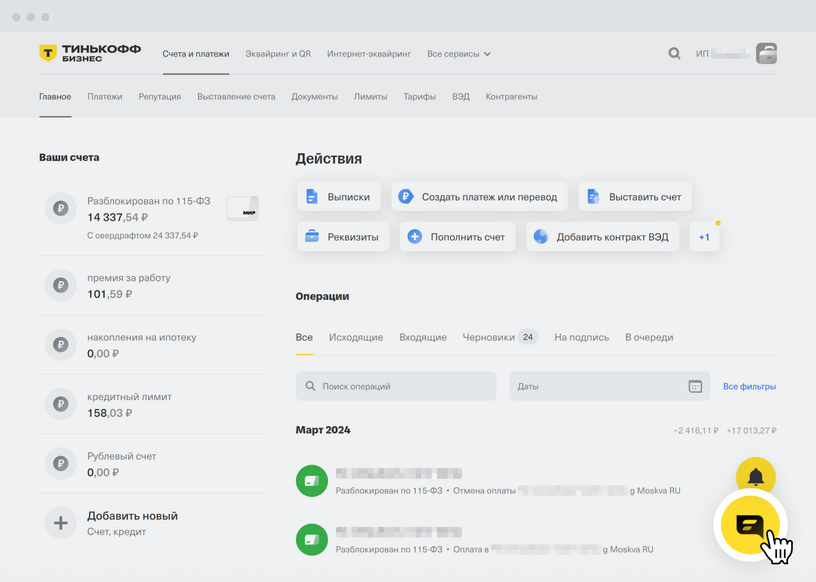
Проверить подключение по Wi‑Fi. Если иконка Wi‑Fi на экране PAX бледная, связи нет. Попробуйте переподключиться к сети. Как это сделать
Если проблема в самом Wi‑Fi, можно раздать интернет со смартфона. Для этого перейдите в «Настройки» смартфона и активируйте «Точку доступа Wi‑Fi». Проверьте в настройках точки доступа, что выбран диапазон 2,4 ГГц. Затем подключитесь к Wi‑Fi в настройках терминала. Общие требования к Wi‑Fi